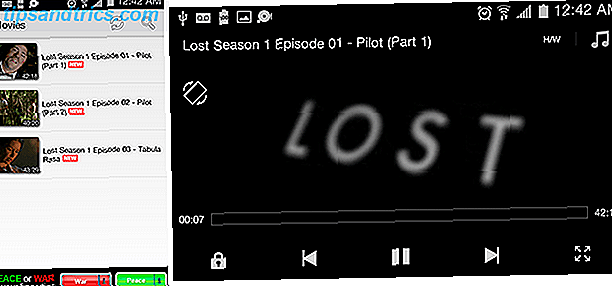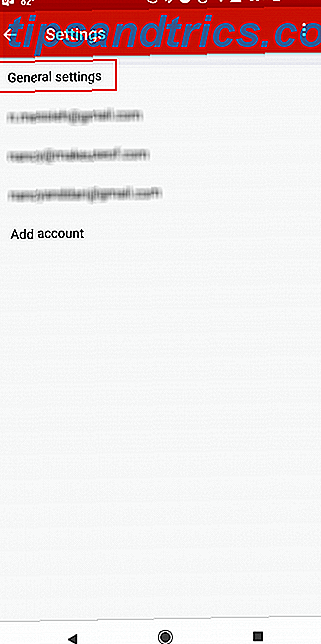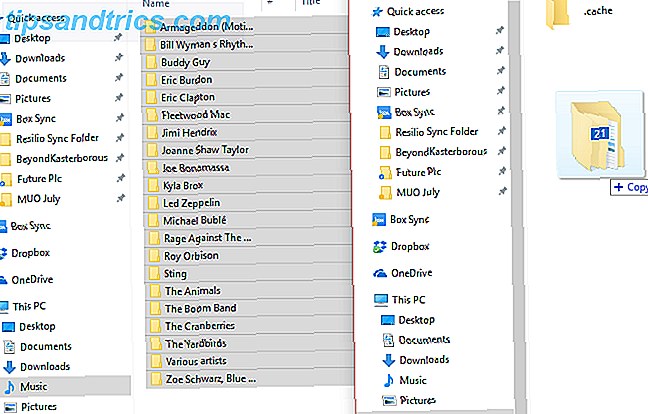Skjønnheten i Android er at den har ingenting som ikke kan tweaked. De beste tweaks du kan gjøre til Android uten å rote. De beste tweaks du kan gjøre til Android uten å rote. Tilpassing av Android-enheten din er ikke bare for den tekniske kunnskapsrike. Lær hvordan du får mest mulig ut av din Android-telefon eller nettbrett! Les mer . Voluminnstillingene kan virke som de enkleste funksjonene - som de gjør jobben og ikke mer. Men faktisk, fra det nyttig til det enkle, er det mange måter å presse mer kraft fra Android's volumkontroll.
I denne veiledningen tar vi en titt på hva du kan gjøre hvis volumknappene dine slutter å fungere, vi får se hvordan du automatisk angir lydnivået for enkelte apper, og vi skal veie opp noen andre avanserte måter du kan tinker på med volumkontrollene i Android.
Broken Volume Knapper?
Android-smarttelefonprodusenter har redusert antall bevegelige deler i enhetene deres til i utgangspunktet det bare minimumet nå. Det er vanligvis bare strøm- og volumknappene, pluss sporadisk hjemmeknapp.
Likevel beveger seg bevegelige deler blant de mest sannsynlige komponentene til å mislykkes; de vil ganske enkelt ha seg over tid. Og siden disse knappene er så viktige, blir telefonen nærmest ubrukelig dersom de slutter å jobbe.
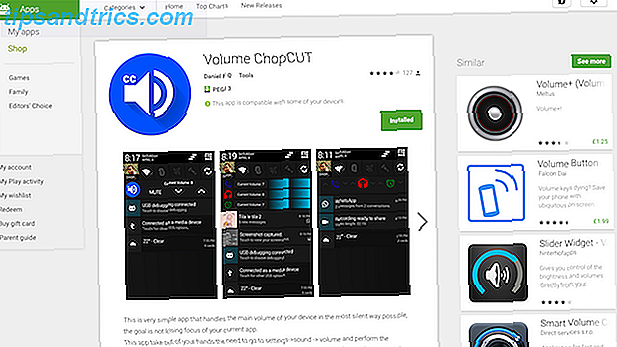
Så hva gjør du hvis volumknappene dine feiler? Heldigvis er det en app som lar deg styre lydnivåene på telefonen din via varsling, flytende knapper eller til og med stemme. Det kalles Volume ChopCUT, og du kan laste den ned gratis fra Play Store.
Appen er også flott for enheter med merkelig utformede volumknapper, som de bakre monterte kontrollene på LG G4 og andre flaggskip LG-telefoner, og tabletter som de tidlige Kindle Fire, hvis knappene var flate til overflaten og vanskelig å finne ved å trykke alene.
Oppsett og bruk volum ChopCUT
Volume ChopCUT er enkel å sette opp, du trenger bare å velge hvilken type volumkontroll du vil bruke. De viktigste alternativene er:

Grunnleggende varsling. Dette skaper et vedvarende varsel Slik deaktiverer du varslinger fra hvilken som helst app i Android Slik deaktiverer du varslinger fra hvilken som helst app i Android Få irriterende annonsemeldinger på Android-enheten din? Slå dem av raskt og enkelt. Les mer som åpner systemvolumlinjen når du trykker på den. Du kan velge hvilke voluminnstillinger som er tilgjengelige - media, ringesignal, alarmer, ringevolum eller en kombinasjon av de fire.

Utvidet varsling. Dette skaper også en vedvarende melding, men med innebygde volum opp og ned knapper. Tre forskjellige temaalternativer lar deg justere gjeldende lydnivåer i appen, med ytterligere to som gir deg tilgang til en kombinasjon av innstillinger for ringetone, musikk, alarm og anropsvolum.

Flytende widget. Det tredje alternativet oppretter en flytende knapp som du kan dra til hvilken som helst del av skjermen, og som alltid er synlig. Den kan konfigureres med flere kombinasjoner av størrelse, ikonstil og funksjoner, og du kan justere gjennomsiktigheten for å gjøre det så diskret som mulig. Dette alternativet er bra når det fungerer, selv om det virket litt flakket på Nexus 5X jeg brukte.
Det er også et alternativ for å få tilgang til equalizer-innstillinger. De beste 4 Android Equalizer-appene for god lyd. De beste 4 Android Equalizer-appene for god lyd Uansett om du lytter til sanger eller podcaster på Android-enheten din, trenger du en av disse flotte equalizer-appene. Les mer via en flytende skjermknapp. Dette er oppført som en eksperimentell funksjon og kan være mindre nyttig for de fleste brukere.

For talekontroller kan du integrere ChopCUT i Google Nå. Trykk på mikrofonikonet øverst til høyre på skjermen, og klikk deretter Aktiver Google Nå-integrasjon . Etter at du har slått på tilgjengelighetsmodus for appen, kan du styre volumet gjennom talekommandoer.
Sett volumet på en per-app-basis
Hvis du har mange apper på telefonen, vil du sannsynligvis finne deg selv å justere lydnivået hele tiden. Du vil bare ikke at alle appene dine skal stille til samme høyde.
Du kan ha volumet vendt rett opp når du ser Netflix eller bruker din favoritt podcast-app De 8 beste podcastspillerne for Android De 8 beste podcastspillerne for Android Ønsker du å lytte til podcaster på Android-telefonen eller -brettet ditt? La oss vise deg hvilke apper som skal brukes. Les mer, men vil slå det ned for et spill, eller verre hvis du snubler på et nettsted som automatisk stiller opp videoer.

Med App Volume Control - som har gratis (annonse-støttet) og betalte versjoner i Play-butikken - kan du automatisk justere volumet på en per-app basis. Det er ikke bare in-app lyd, men andre lyder også; du kan stille stiler SmartSilence: Plasser automatisk Android-telefonen din i stille modus under planlagte tidsluker SmartSilence: Plasser automatisk Android-telefonen din i stille modus under planlagte tidsluker Les mer og andre varsler når du bruker bestemte apper.
Konfigurer App Volume Control
Etter at du har installert appen, må du aktivere App Volume Control Service når du blir bedt om det. Når du er ferdig, trykk Back-knappen. Velg nå appen du vil konfigurere egendefinerte volumnivåer for.

I vårt eksempel ovenfor bruker vi Spotify. Vi har satt appens volum til 73%, og varsler og andre systemlyder til 0%. Vi har ikke rørt ringene og alarmalternativene, slik at de forblir på systemnivå.

Trykk på fanen Når lukk for å angi hva som skal skje når du avslutter appen. I de fleste tilfeller vil du sannsynligvis forlate det ved standardinnstillingen for Gjenopprett gammelt volum, men du kan angi egendefinerte nivåer hvis du vil. Endelig, trykk på Lagre- knappen.

Nå når Spotify er lansert, vil volumnivåene justeres for å matche våre valgte innstillinger. Som standard vil en toastvarsling varsle deg om dette. Når du lukker appen, går det tilbake til forrige nivå.
Den eneste advarselen er at App Volume Control bare fungerer på forgrunnsapps, så hvis vi bytter vekk fra - i vårt tilfelle - Spotify, vil det fortryke volumendringene.
Mer avanserte volumkontroller
Skjønnheten til de to siste tweaks er at de jobber på stort sett hver Android-enhet og ikke trenger rot.
Men hvis telefonen din er rotfestet Hva er rota? Hva er tilpassede ROMer? Lær Android Lingo Hva er rooting? Hva er tilpassede ROMer? Lær Android Lingo Har noen spørsmål om Android-enheten din, men svaret hadde en masse ord i det du ikke forstod? La oss slå ned forvirrende Android-lingo for deg. Les mer, du får en hel masse ekstra måter å forbedre volumkontrollene på. En av de beste kommer fra den populære Xposed Framework-modulen GravityBox GravityBox Vs XBlast: Hvilken er den aller beste Xposed-modulen? GravityBox Vs XBlast: Hvilken er den aller beste Xposed-modulen? Ut av de to store all-purpose Xposed-modulene for å tilpasse din roten Android-enhet, som er den beste? Les mer .

I delen Media tweaks delen av GravityBox er muligheter for å finjustere hvordan enhetens volumkontrollerer fungerer.
Alternativene inkluderer:
- Sett en lang trykk på volumtastene for å hoppe over spor i medieappene dine
- Øk antall volumstrinn til så mange som 50, for fin lydstyring
- Bytt volumtastene rundt når enheten roteres, slik at knappen øverst alltid øker lydutgangen
- Utvid automatisk volumpanelet, slik at ringetoner, alarmer, varsler og medier alltid er tilgjengelig umiddelbart
- Link eller fjern kobling av ringetone og meldingsvolumer, slik at de kan settes på samme eller forskjellige nivåer
Og til slutt, hvis du bruker en automatiseringsapp som Tasker Tasker For Android: En mobilapp som passer til alle dine hilsen Tasker for Android: En mobilapp som passer til alle dine innfall Når det kommer til enhetsautomatisering, er det bare en 900 lbs gorilla i Android-rommet, og det er Tasker. True, Llama er en fantastisk gratis automatiseringsapp, men det tar ikke sikte på Tasker's fullmakt. Tasker ... Les mer eller MacroDroid, du kan enkelt programmere det for å justere lyden hver gang du plugger inn hodetelefonene. Automatisk åpne apper når hodetelefoner er plugget inn - Ingen røtter nødvendig. Åpne automatisk apper når hodetelefonene er plugget inn - Ingen røtter nødvendig hvis du hører på musikk på Android-telefonen din, du vil ha denne appen. Hodetelefonkontakt lar deg åpne en bestemt app øyeblikkelig når du plugger inn hodetelefonene. Les mer . På den måten får du det perfekte volumnivået hver gang.
Hvilke tips eller tweaks har du for å kontrollere volumet på din Android-telefon? Hvilke apper bruker og anbefaler du? Gi oss beskjed i kommentarene.